Stappen om een Systeemherstel uit te voeren in Windows 11

Als u fouten of crashes ondervindt, volg dan de stappen voor een systeemherstel in Windows 11 om uw apparaat terug te zetten naar een eerdere versie.
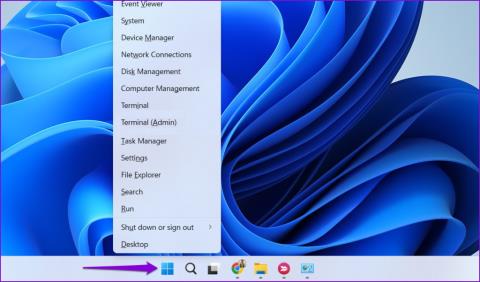
Het verbinden van uw Windows 11-computer met een 5GHz-frequentieband op een Wi-Fi-netwerk heeft verschillende voordelen, waaronder hogere gegevensoverdrachtsnelheden, minder interferentie en een betere netwerkefficiëntie. Het is echter mogelijk dat u niet van deze voordelen kunt profiteren als uw Windows 11-pc geen verbinding kan maken met de 5GHz-frequentieband op Wi-Fi-netwerken, ondanks dat deze zich binnen bereik bevindt.
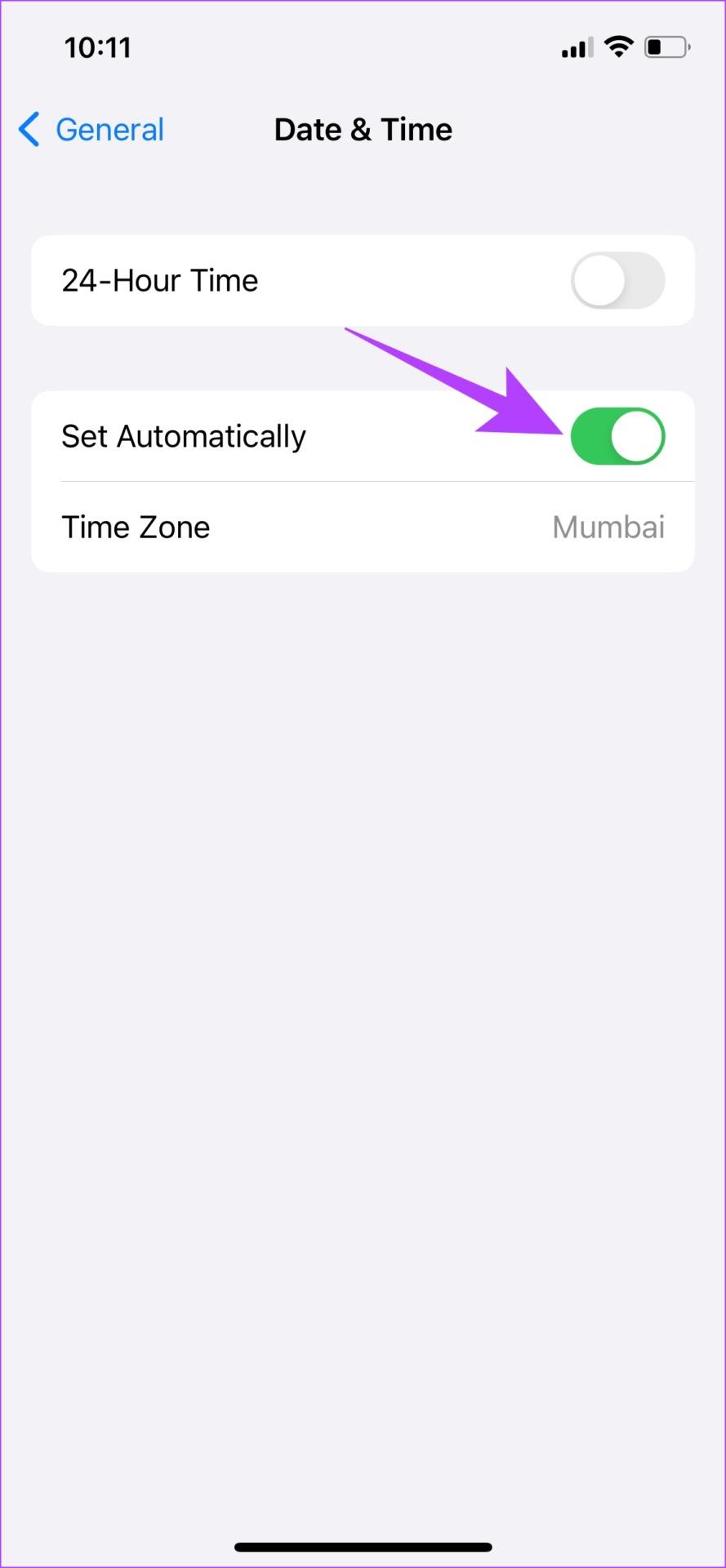
Dit kan om verschillende redenen gebeuren, variërend van compatibiliteitsproblemen tot verouderde netwerkstuurprogramma's. In plaats van genoegen te nemen met lagere snelheden door verbinding te maken met een 2,4GHz-frequentie, kunt u de volgende tips voor probleemoplossing proberen om het onderliggende probleem op te lossen.
De 5GHz-frequentieband van Wi-Fi-netwerken wordt mogelijk niet weergegeven op uw Windows 11-pc als deze deze niet ondersteunt. U kunt een snelle opdracht uitvoeren om te controleren of uw pc de 5GHz-frequentieband ondersteunt.
Stap 1: Klik met de rechtermuisknop op het Start-pictogram en selecteer Terminal in de lijst.
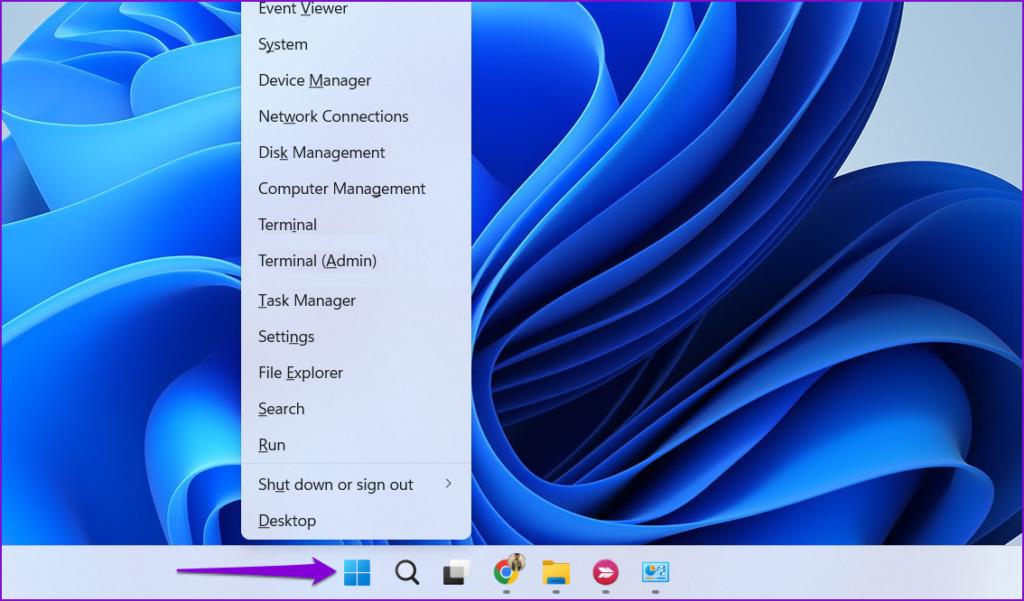
Stap 2: Plak de volgende opdracht in de console en druk op Enter.
stuurprogramma voor netsh wlan show
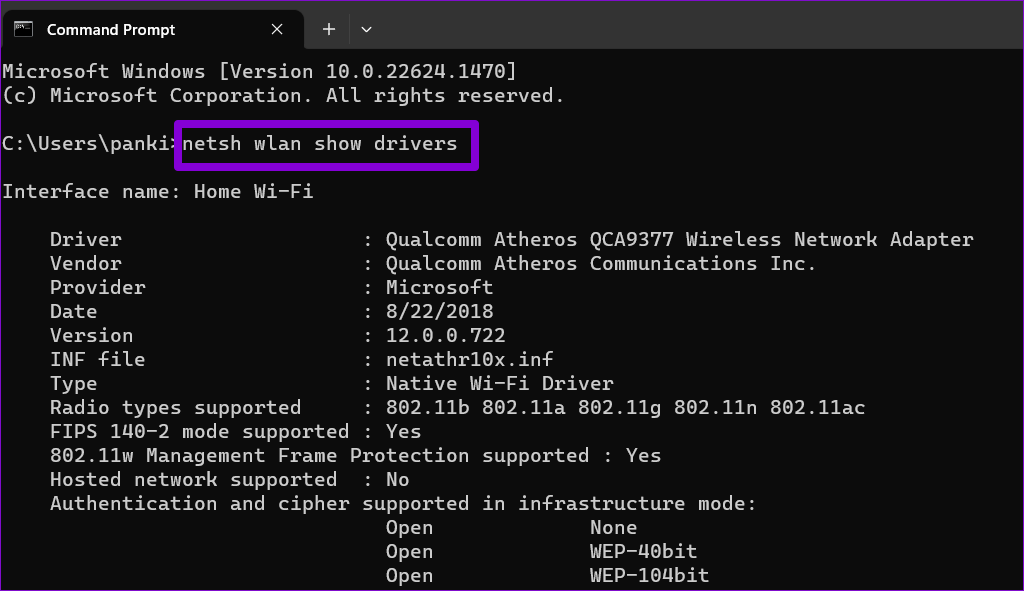
Als u 5GHz ziet in het gedeelte 'Aantal ondersteunde banden', betekent dit dat uw pc 5GHz Wi-Fi-verbindingen ondersteunt.
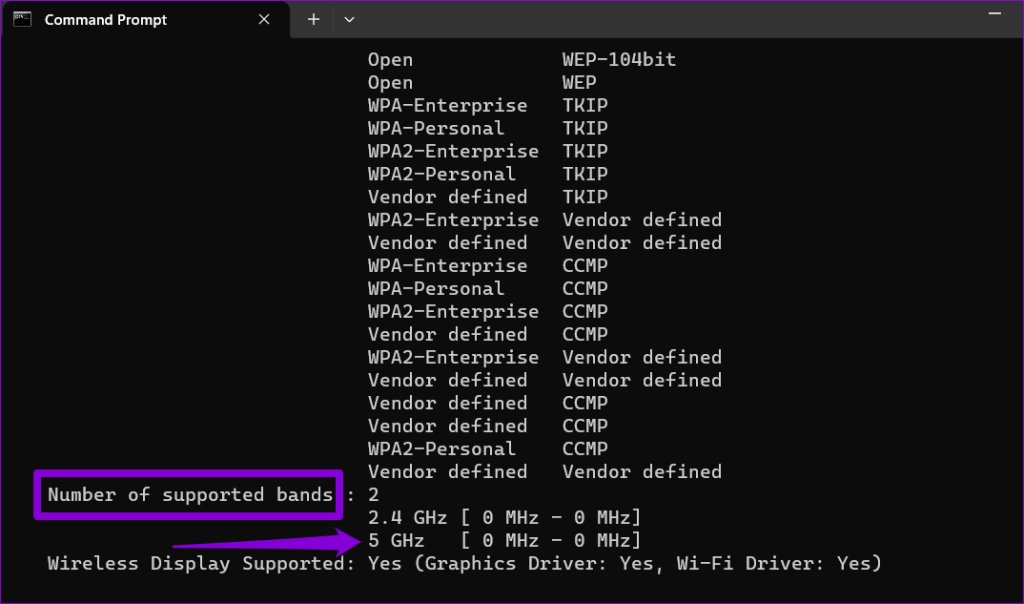
2. Controleer de inloggegevens nogmaals
Dit lijkt misschien algemeen bekend, maar het invoeren van een verkeerd wachtwoord kan ervoor zorgen dat u geen verbinding kunt maken met een Wi-Fi-netwerk. Het is vermeldenswaard dat dual-band Wi-Fi-routers verschillende wachtwoorden kunnen instellen voor de 2,4 GHz- en 5 GHz-frequentiebanden. Daarom is het een goed idee om het wachtwoord dat u invoert nogmaals te controleren voordat u doorgaat met meer geavanceerde oplossingen.
3. Schakel IPv6 in op uw computer
Een andere reden waarom u problemen kunt ondervinden bij het verbinden met een Wi-Fi-netwerk op Windows is als Internet Protocol versie 6 (IPv6) is uitgeschakeld. Hier leest u hoe u dit kunt inschakelen.
Stap 1: Druk op de sneltoets Windows + R om het dialoogvenster Uitvoeren te openen. Typ ncpa.cpl in het tekstvak en druk op Enter.
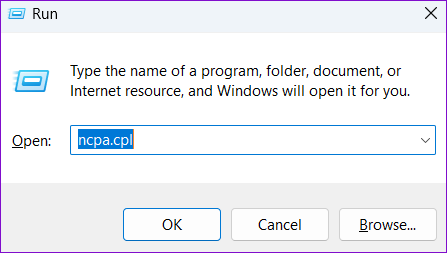
Stap 2: Klik in het venster Netwerkverbindingen met de rechtermuisknop op uw Wi-Fi-adapter en selecteer Eigenschappen.
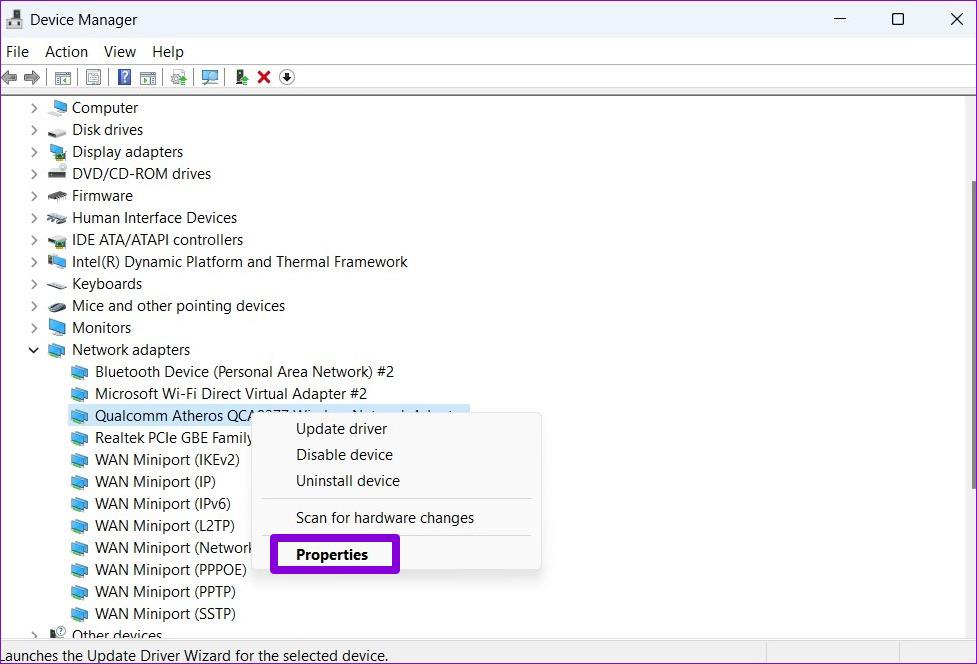
Stap 3: Selecteer Ja wanneer de prompt Gebruikersaccountbeheer (UAC) verschijnt.
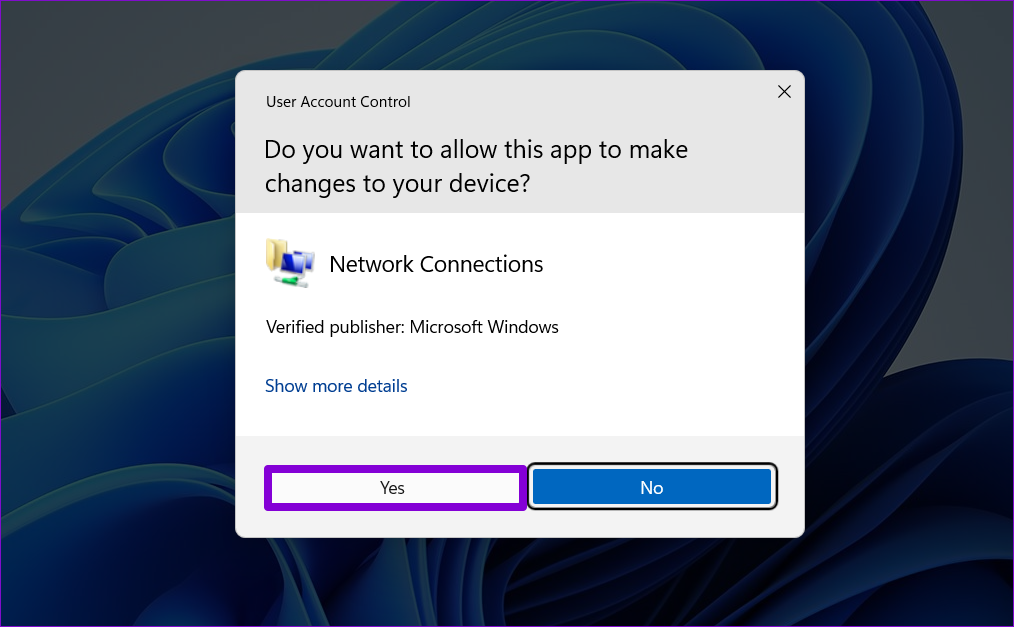
Stap 4: Vink het selectievakje 'Internet Protocol versie 6 (TCP/IPv6)' aan en klik op OK.
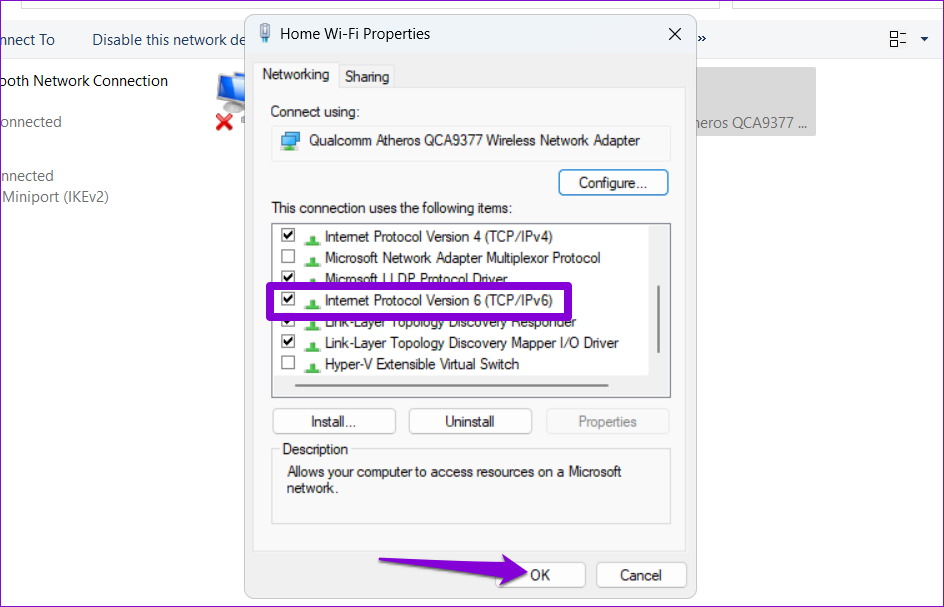
4. Wijzig de netwerkadaptervoorkeuren
Schakelt uw Windows 11-pc steeds over naar een 2,4GHz-frequentieband? Om dit te voorkomen, kunt u Windows 11 dwingen altijd verbinding te maken met de 5GHz-frequentieband op elk netwerk dat de 5GHz- en 2,4GHz-frequenties ondersteunt. Hier is hoe.
Stap 1: Klik met de rechtermuisknop op het Start-pictogram en selecteer Apparaatbeheer in de lijst.
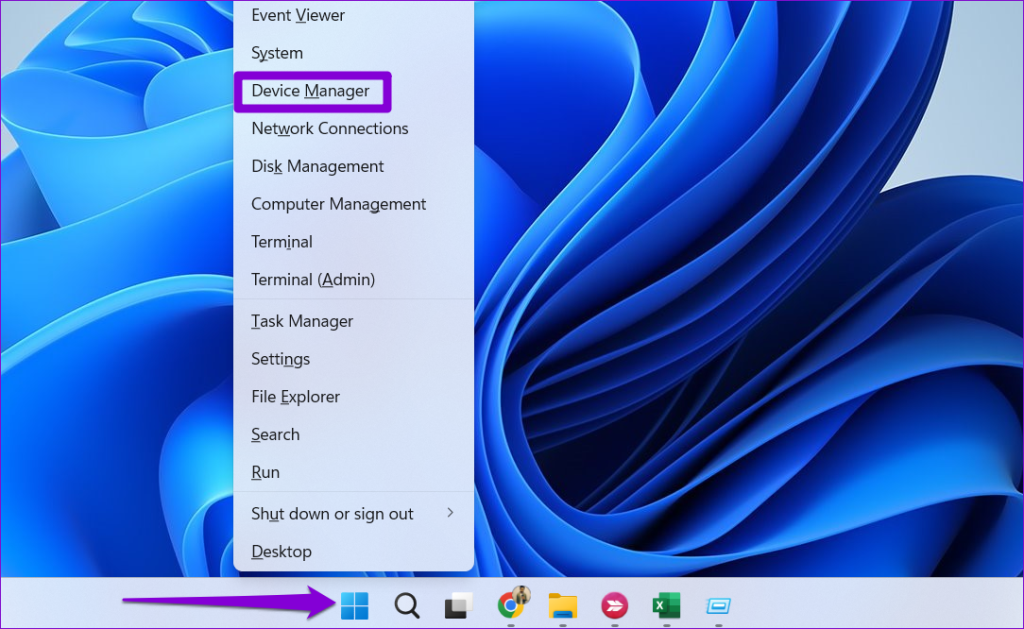
Stap 2: Dubbelklik op Netwerkadapters om het uit te vouwen.
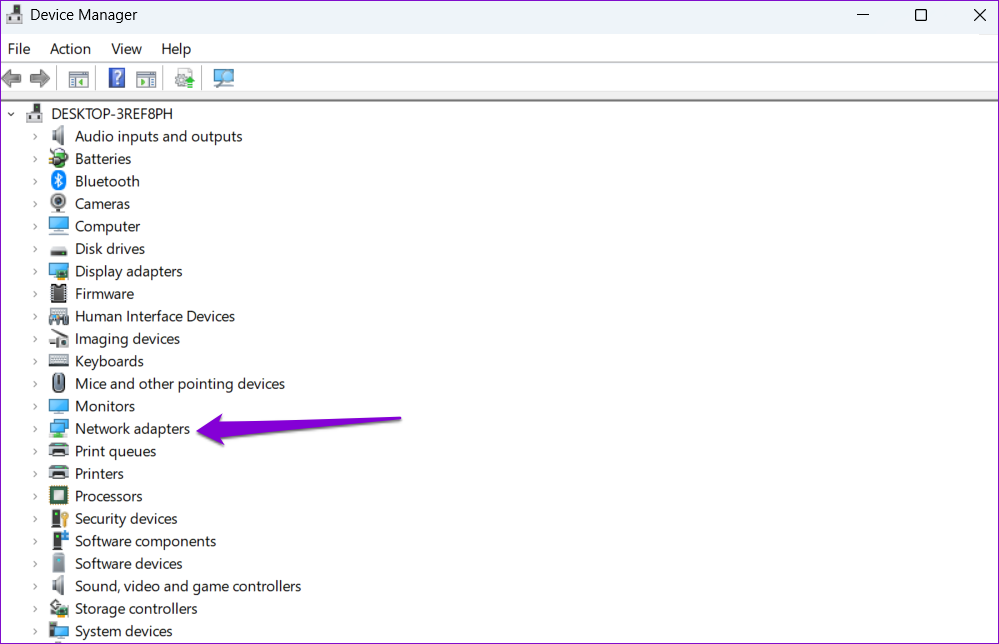
Stap 3: Klik met de rechtermuisknop op uw netwerkapparaat en selecteer Eigenschappen.
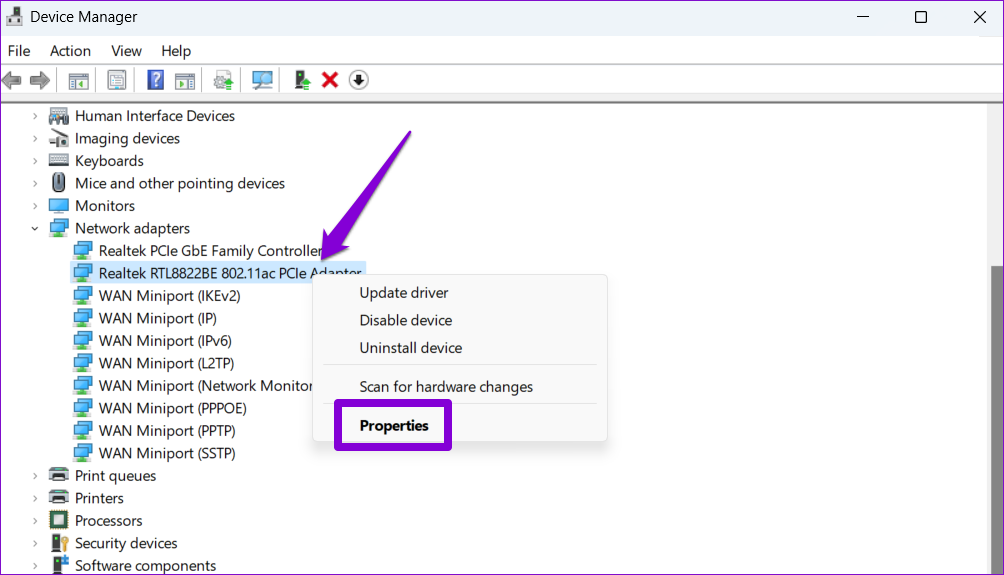
Stap 4: Schakel over naar het tabblad Geavanceerd. Selecteer Voorkeursband, stel eerst de waarde in op 5G en klik op OK.
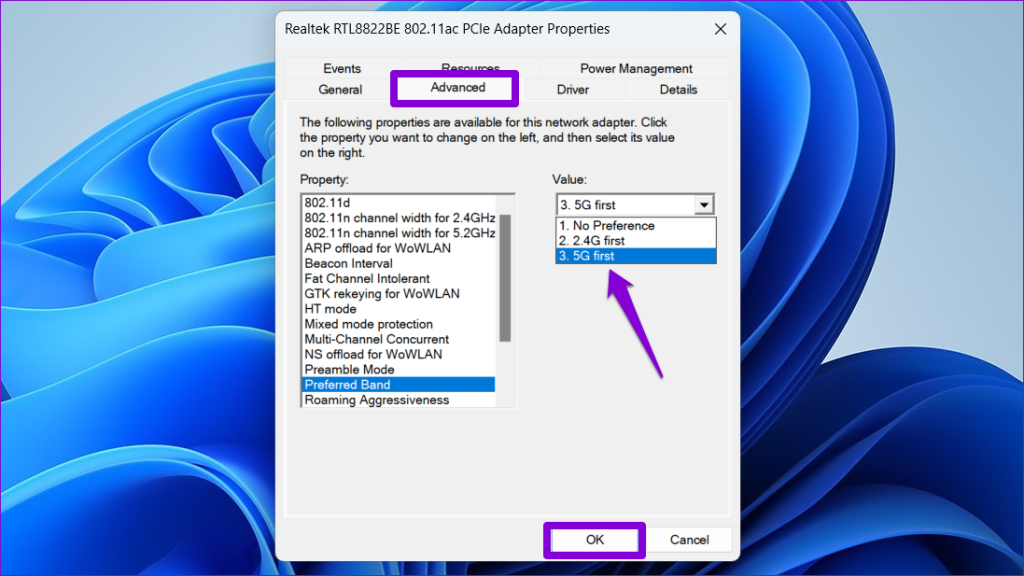
5. Schakel de netwerkadapter uit en weer in
Soms kunnen tijdelijke problemen met de netwerkadapter ook tot dergelijke afwijkingen leiden. U kunt proberen de netwerkadapter op uw pc uit en weer in te schakelen om te zien of dit het probleem oplost.
Stap 1: Druk op de sneltoets Windows + I om de app Instellingen te starten. Kies het tabblad Netwerk en internet in de linkerzijbalk en klik op Geavanceerde netwerkinstellingen in het rechterdeelvenster.
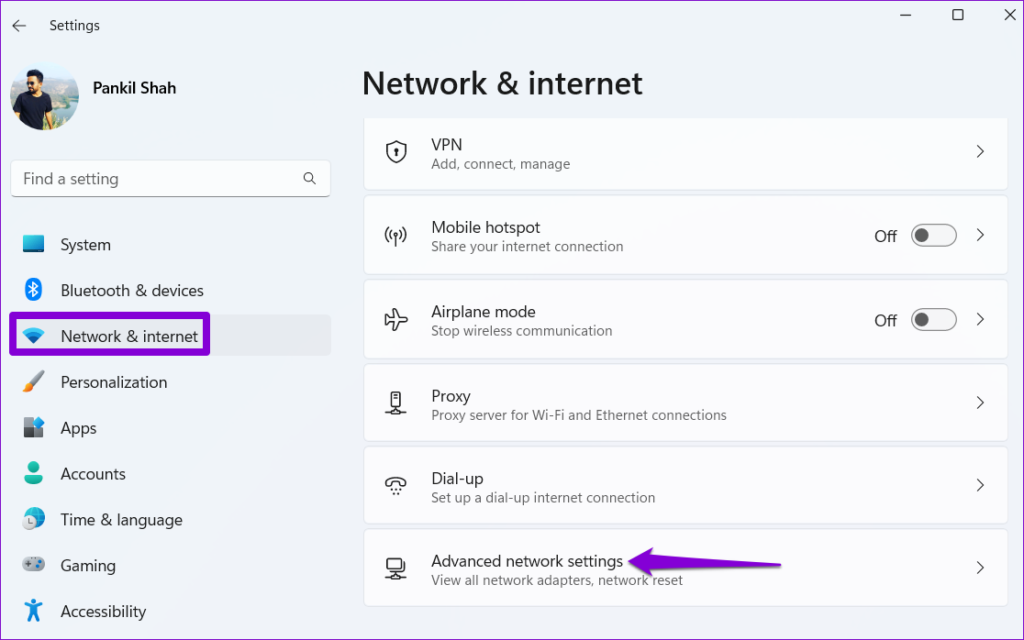
Stap 2: Klik op de knop Uitschakelen naast uw Wi-Fi-adapter.
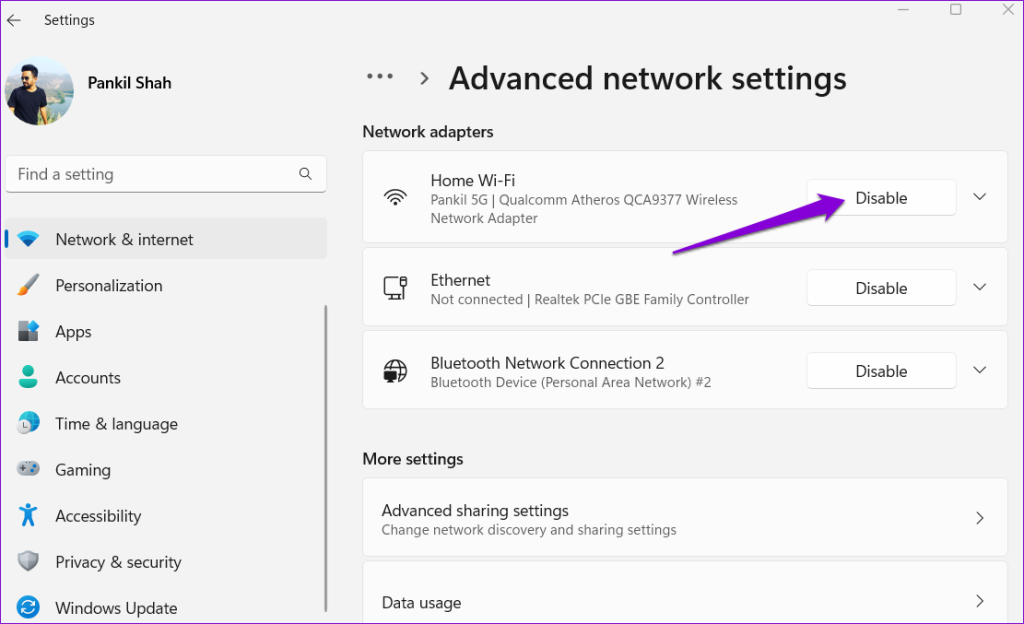
Stap 3: Selecteer Ja wanneer de prompt Gebruikersaccountbeheer (UAC) verschijnt.
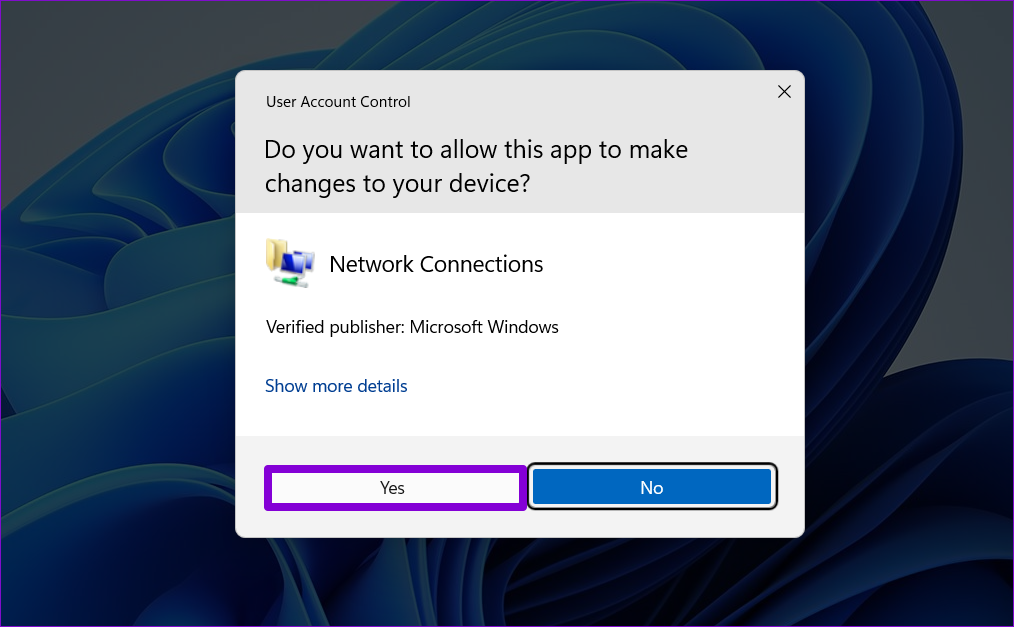
Wacht een paar seconden en klik op de optie Inschakelen om de netwerkadapter opnieuw in te schakelen. Controleer daarna of het probleem zich nog steeds voordoet.
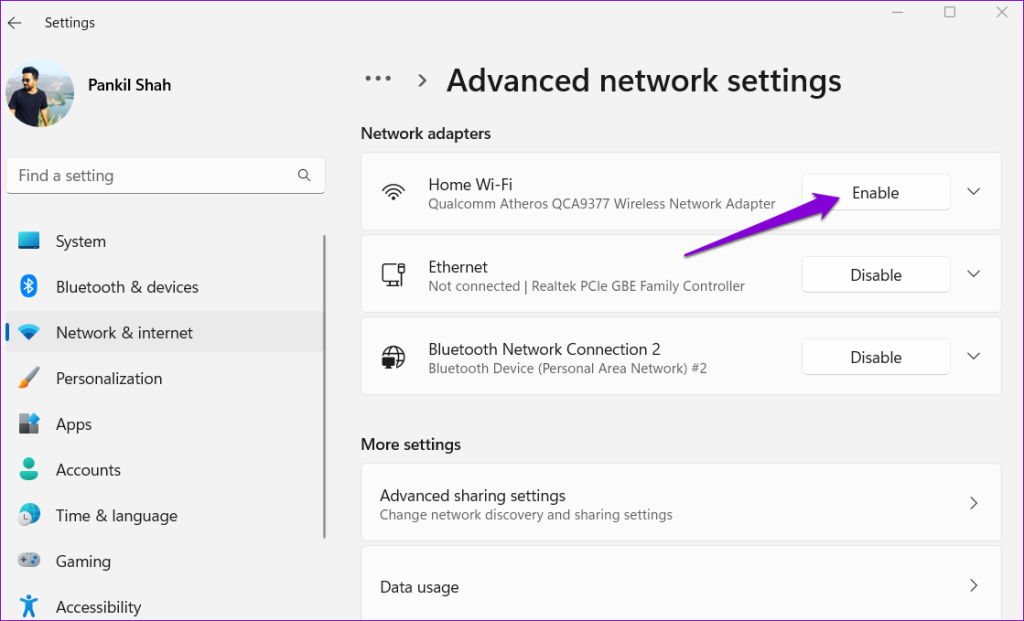
6. Voer de probleemoplosser voor netwerkadapters uit
Als het opnieuw inschakelen van de netwerkadapter niet effectief blijkt te zijn, kunt u de speciale probleemoplosser voor netwerkadapters uitvoeren. Het scant uw systeem op alle netwerkgerelateerde problemen en probeert deze op te lossen.
Stap 1: Klik op het pictogram Zoeken op de taakbalk, typ instellingen voor probleemoplossing in en druk op Enter.

Stap 2: Klik op Andere probleemoplossers.
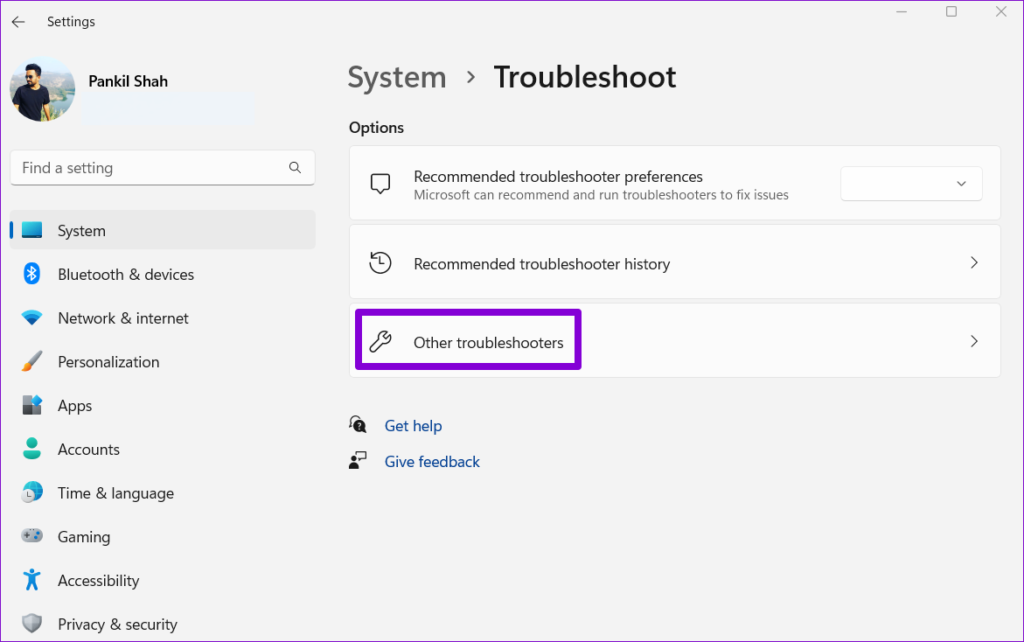
Stap 3: Blader naar beneden om de probleemoplosser voor netwerkadapters te vinden en klik op de knop Uitvoeren.
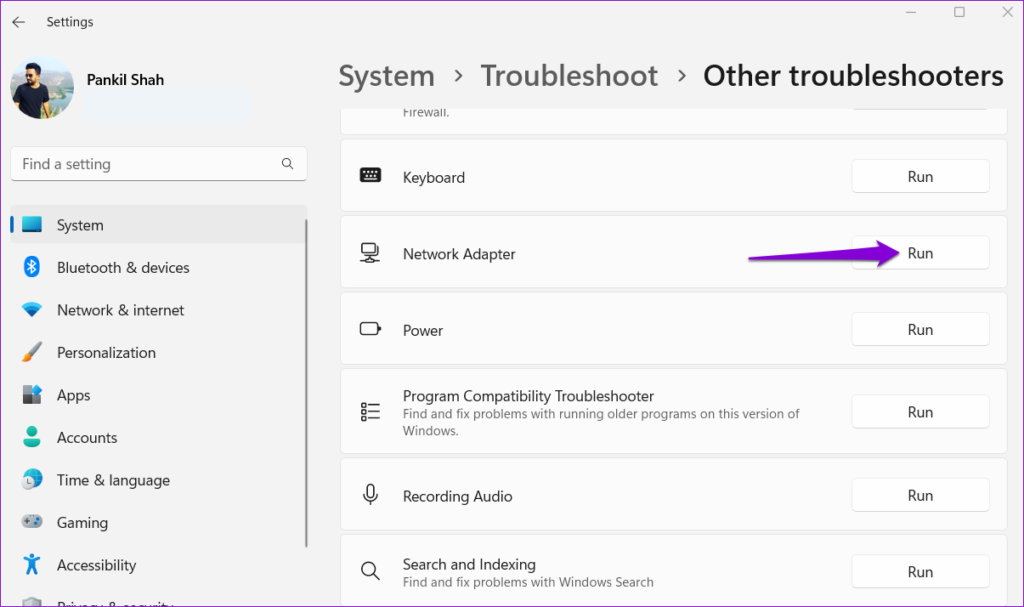
Volg de instructies op het scherm om het probleemoplossingsproces te voltooien. Controleer daarna of Windows verbinding kan maken met de 5GHz-frequentieband van uw Wi-Fi-netwerk.
7. Update het stuurprogramma voor de netwerkadapter
Verouderde stuurprogramma's voor netwerkadapters kunnen leiden tot allerlei soorten Wi-Fi-problemen op Windows , inclusief deze. Daarom is het een goed idee om ervoor te zorgen dat uw pc over het nieuwste stuurprogramma voor de netwerkadapter beschikt.
Stap 1: Druk op de Windows + S-sneltoets om het zoekmenu te openen, typ apparaatbeheer en druk op Enter.
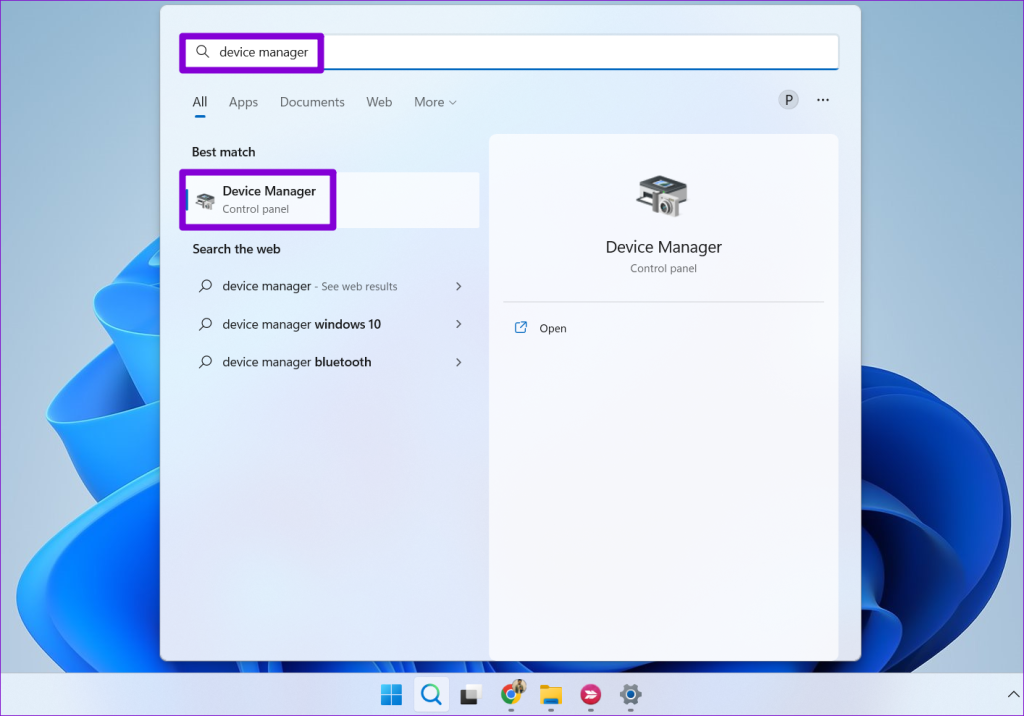
Stap 2: Vouw Netwerkadapters uit, klik met de rechtermuisknop op de relevante draadloze netwerkadapter in de lijst en selecteer Stuurprogramma bijwerken.
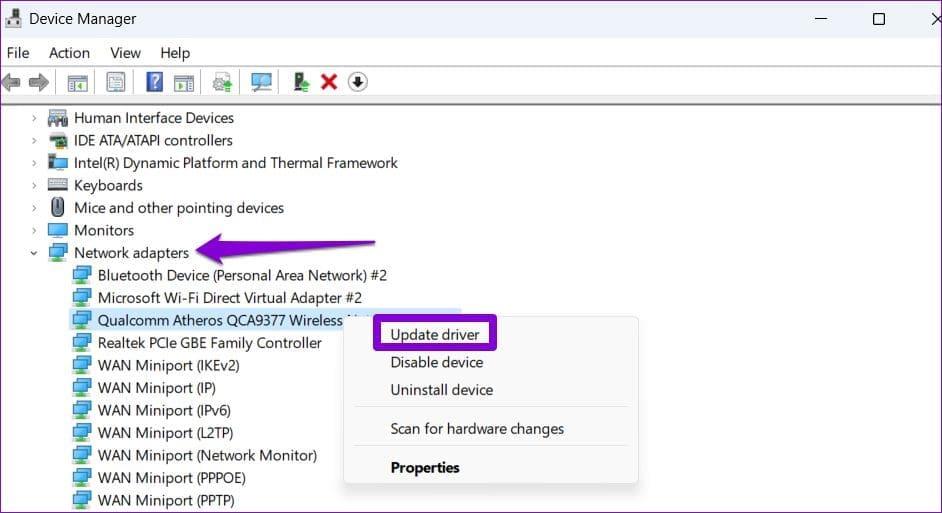
Volg vanaf daar de instructies op het scherm om het stuurprogramma voor het draadloze netwerk bij te werken.
8. TCP/IP opnieuw instellen
Het Transmission Control Protocol en Internet Protocol (of TCP/IP) helpen uw Windows-pc om een internetverbinding tot stand te brengen. Als er een probleem is met de TCP/IP-stack, kan Windows problemen ondervinden bij het verbinden met 5GHz Wi-Fi-netwerken. U kunt proberen de TCP/IP-stack opnieuw in te stellen om te zien of hierdoor de normaliteit wordt hersteld.
Stap 1: Klik met de rechtermuisknop op het Start-pictogram en selecteer Terminal (Admin) in de lijst.
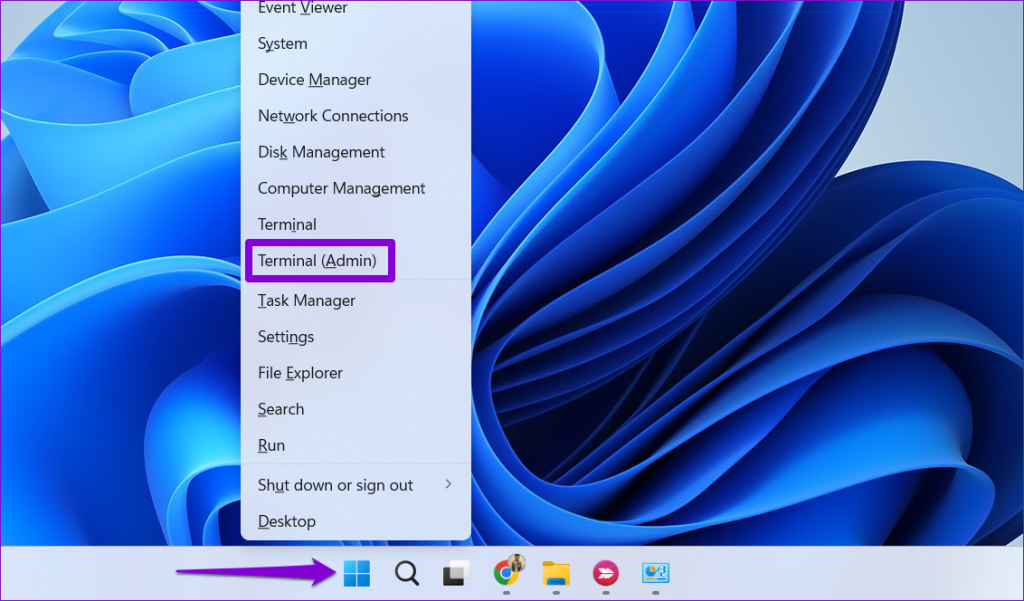
Stap 2: Selecteer Ja wanneer de prompt Gebruikersaccountbeheer (UAC) verschijnt.
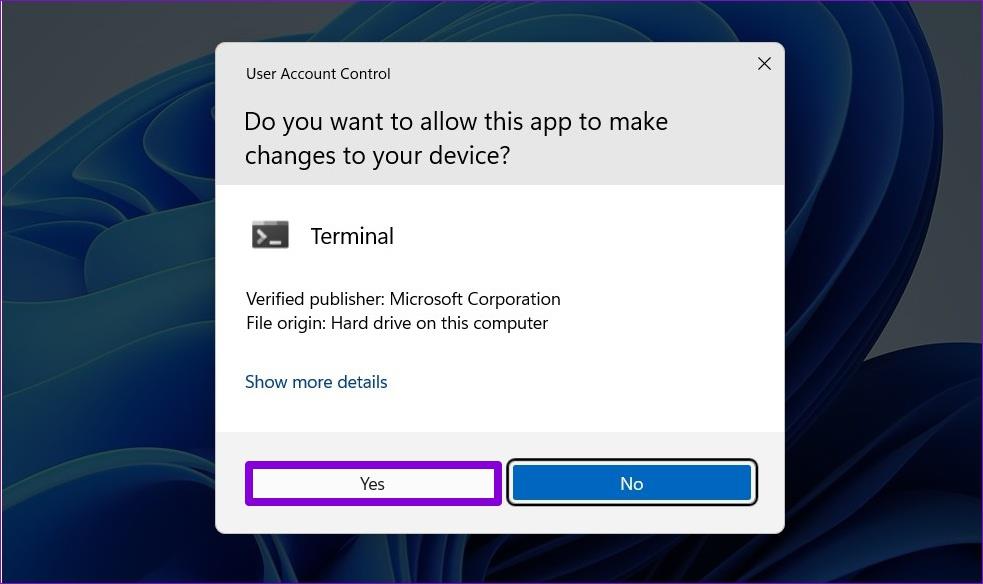
Stap 3: Voer de volgende opdrachten uit in de console en druk na elke opdracht op Enter:
netsh winsock-reset netsh int ip-reset
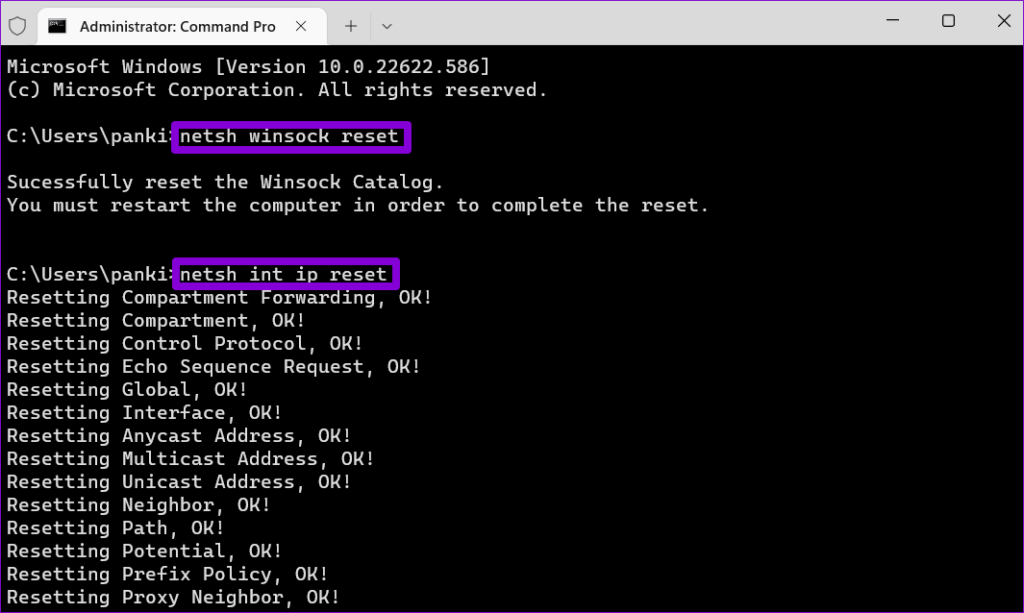
Start uw pc opnieuw op nadat u de bovenstaande opdrachten hebt uitgevoerd. Hierna moet uw Windows 11-pc verbinding maken met de 5GHz-frequentieband van het Wi-Fi-netwerk.
Grijp de Fast Lane
De Wi-Fi-frequentie van 5GHz is ideaal voor activiteiten met hoge bandbreedte, zoals videostreaming en online multiplayer-gaming. Daarom kan het vervelend zijn als uw Windows 11-pc geen verbinding maakt met de 5GHz-frequentieband van een Wi-Fi-netwerk. Hopelijk is een van de bovenstaande tips nuttig gebleken en kan Windows 11 zonder problemen verbinding maken met de 5GHz-frequentieband van een Wi-Fi-netwerk.
Als u fouten of crashes ondervindt, volg dan de stappen voor een systeemherstel in Windows 11 om uw apparaat terug te zetten naar een eerdere versie.
Als je op zoek bent naar de beste alternatieven voor Microsoft Office, zijn hier 6 uitstekende oplossingen om mee aan de slag te gaan.
Deze tutorial laat zien hoe je een snelkoppeling op je Windows-bureaublad kunt maken die een opdrachtprompt opent naar een specifieke maplocatie.
Wil je niet dat anderen toegang hebben tot je computer terwijl je weg bent? Probeer deze efficiënte manieren om het scherm te vergrendelen in Windows 11.
Ontdek verschillende manieren om een beschadigde Windows-update te repareren als uw apparaat problemen ondervindt na het installeren van een recente update.
Heb je moeite om uit te vinden hoe je een video als schermbeveiliging kunt instellen in Windows 11? We onthullen hoe je dit kunt doen met behulp van gratis software die ideaal is voor meerdere video-bestandsformaten.
Word je geërgerd door de Verteller functie in Windows 11? Leer hoe je de vertellerstem op verschillende eenvoudige manieren kunt uitschakelen.
Het beheren van meerdere e-mailinboxen kan een lastige taak zijn, vooral als je belangrijke e-mails in beide inboxen ontvangt. Dit artikel legt eenvoudige stappen uit om Microsoft Outlook met Gmail te synchroniseren op PC en Apple Mac apparaten.
Hoe de versleutelde bestandssysteemfunctie in Microsoft Windows in te schakelen of uit te schakelen. Ontdek de verschillende methoden voor Windows 11.
Als je toetsenbord dubbel spaties invoert, herstart je computer en maak je toetsenbord schoon. Controleer dan je toetsenbordinstellingen.







